awsアカウントの解約方法について記載致します。
AWS Organizationsを利用していた場合、事前作業がございます。
AWS Organizations を利用している場合には本ページを最初から読んでいただければと思います。
通常のawsアカウントの解約方法だけが知りたい方は「5.解約対象awsアカウントの解約」まで飛んでください。
- ■はじめに
- ■(補足)解約対象のawsアカウントについて
- ■解約の流れ
- ■1.解約対象awsアカウントのルートアカウントのパスワードを取得
- ■2.解約対象awsアカウントで支払情報を更新
- ■3.解約対象awsアカウントのサインアップ処理を完了させる
- ■4.解約対象awsアカウントを組織から除外
- ■5.解約対象awsアカウントの解約
■はじめに
以下記事の設定が完了している前提での話となっている部分がございます。
そのため、お手数ですが先に以下記事を確認いただけれると本記事が読みやすくなるかと。
■(補足)解約対象のawsアカウントについて
今回は、dev1-memberというメンバーアカウントを削除いたします。
Organizations画面だと以下の赤枠のところです。
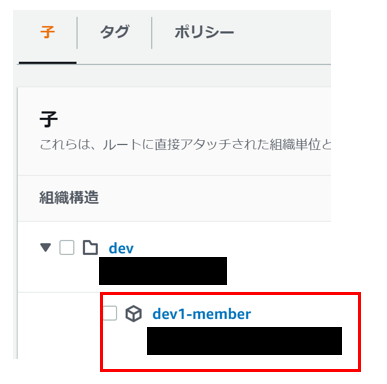
dev1-memberメンバーアカウントは、管理アカウントにより作成されたawsアカウントです。
そのため、ルートアカウントのパスワードがありません。
■解約の流れ
以下の流れで実施いたします。
1.解約対象awsアカウントのルートアカウントのパスワードを取得
2.解約対象awsアカウントで支払情報を更新
3.解約対象awsアカウントのサインアップ処理を完了させる
4.解約対象awsアカウントを組織から除外
5.解約対象awsアカウントを解約
■1.解約対象awsアカウントのルートアカウントのパスワードを取得
1.aws管理コンソールのTOP画面に移動し、以下の通り、「ルートユーザのEメールアドレス」に解約対象awsアカウントのメールアドレスを入力し、「次へ」をクリックします。
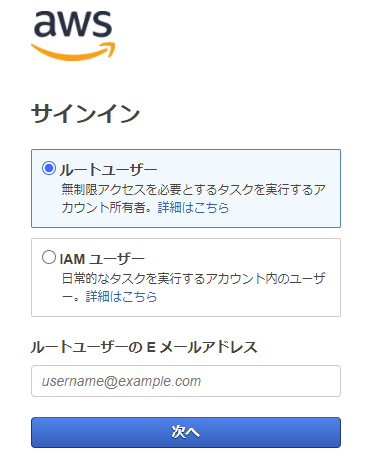
2.セキュリティチェックにて、対象文字列を入力し「送信」をクリックします。
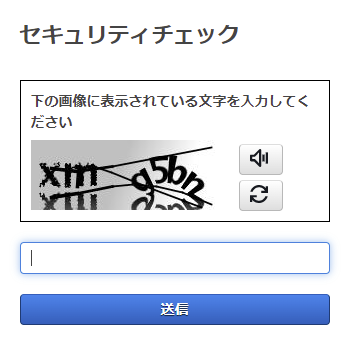
3.「パスワードをお忘れですか?」をクリックします。
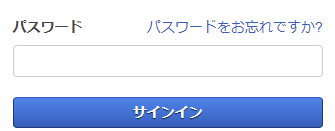
4.「パスワードを回復」画面にて内容を確認し、「Eメールを送信する」をクリックします。
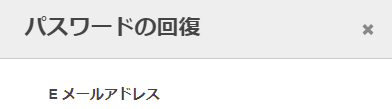
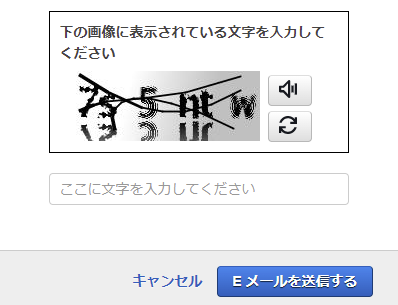
5.以下画面で「完了」をクリックします。
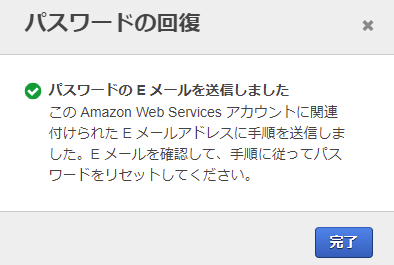
6.解約対象awsアカウントのメールアドレスに解約用URLが記載されたメールが届くため、そちらをクリックします。
7.クリック後、新しいパスワードの設定画面に遷移します。
8.最終的に、以下の通り表示されればパスワードの取得は完了です。

■2.解約対象awsアカウントで支払情報を更新
解約対象awsアカウントの支払い情報(クレジットカード等)を設定します。
本手順を飛ばした場合、後程実施する「組織から除外」の際、エラーが出力されます。
1.解約対象awsアカウントにルートアカウントでログインします。
2.検索窓で「billing」と入力し、表示された「Billing」をクリックします。
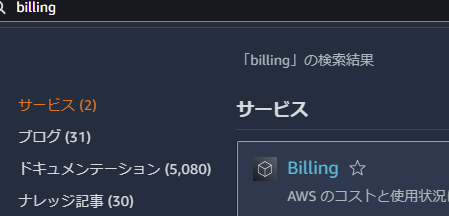
3.左ペインの「お支払い方法」をクリックします。
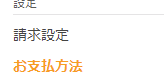
4.右ペインにてクレジットカードの必要情報を入力し「続行」をクリックします。
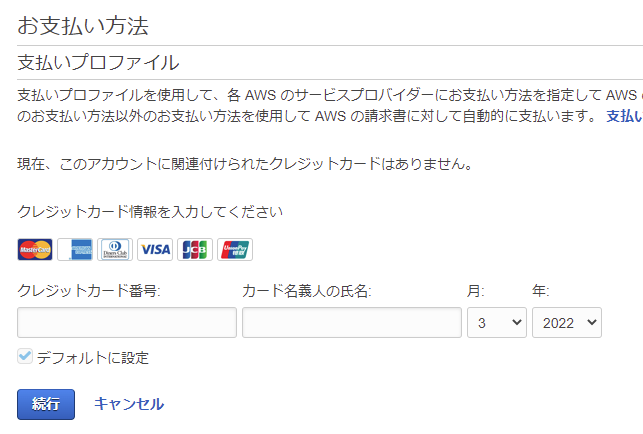
5.画面が遷移するため、住所等を入力し「続行」をクリックします。
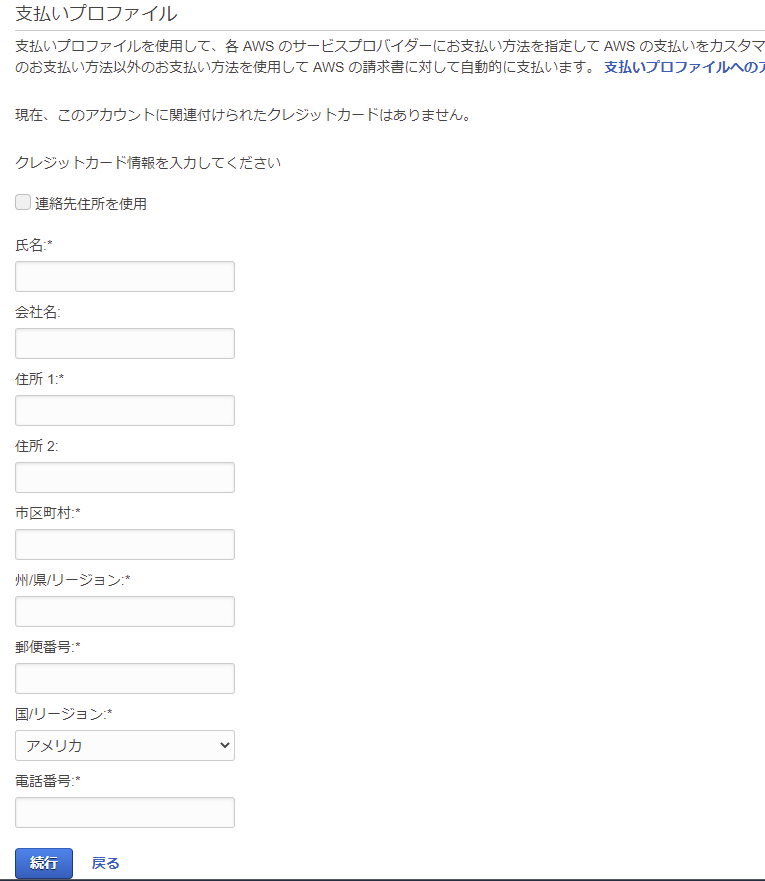
6.情報の登録が完了すると、「デフォルトのお支払方法の設定」欄と「支払いプロファイル」欄にクレジットカード情報が表示されます。
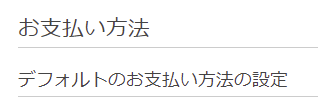
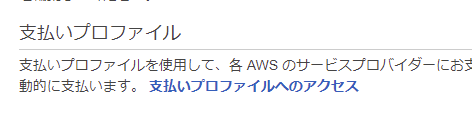
■3.解約対象awsアカウントのサインアップ処理を完了させる
解約対象awsアカウントの支払い情報は前の手順で実施済みですが、残っているサインアップ処理を完了させる必要があります。
※サインアップ処理の方法はいくつかあるのですが、ここでは個人的にわかりやすい方法を記載致しました。
1.解約対象awsアカウントのルートアカウントでAWS管理コンソールにログインします。
2.AWS Organizationsを開きます。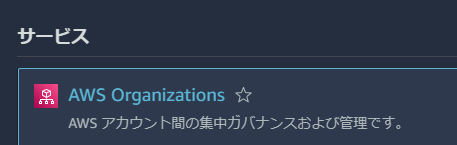
3.左ペインの「ダッシュボード」をクリックします。
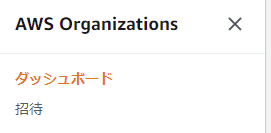
4.「組織を離れる」をクリックします。

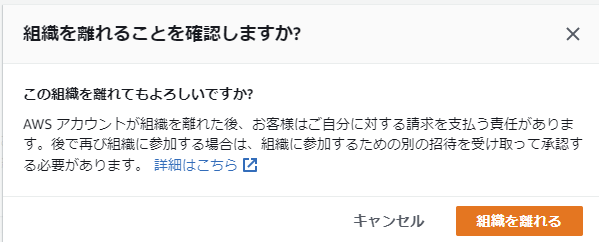
5.エラーとなるはずなので、青字になっている「アカウントのサインアップステップを完了」をクリックします。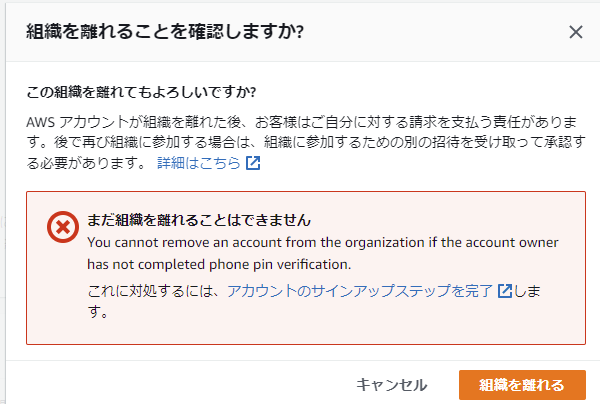
6.以下画面にて、電話番号を入力し、「今すぐ呼び出し」をクリックします。
※ここで入力した電話番号にAmazonから電話がかかってきます。
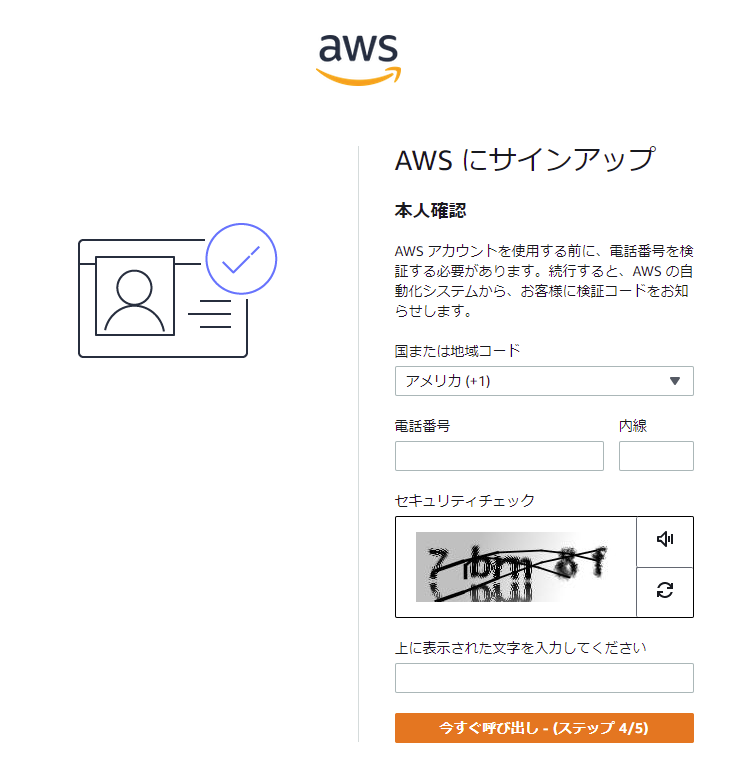
7.入力した電話番号にamazonから電話がかかってくるため(自動音声ガイダンス)、画面上に表示された4桁のPINコードを入力します。
8.自動的に以下画面に遷移するため、適当なサポートプランを選択し、「サインアップを完了」をクリックします。
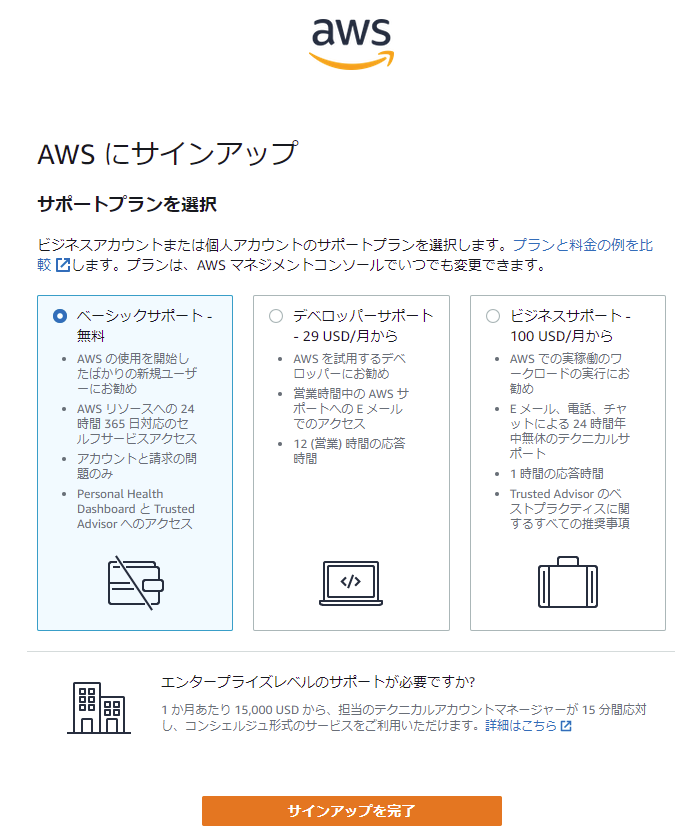
■4.解約対象awsアカウントを組織から除外
本手順は、管理アカウントにて実施いたします。
1.AWS管理コンソールからOrganizations画面へ移動します。
2.解約対象awsアカウントのチェックボックスにチェックを入れます。
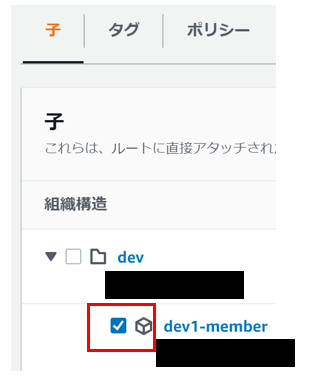
3.「アクション」>「AWSアカウント」の「組織から除外」をクリックします。
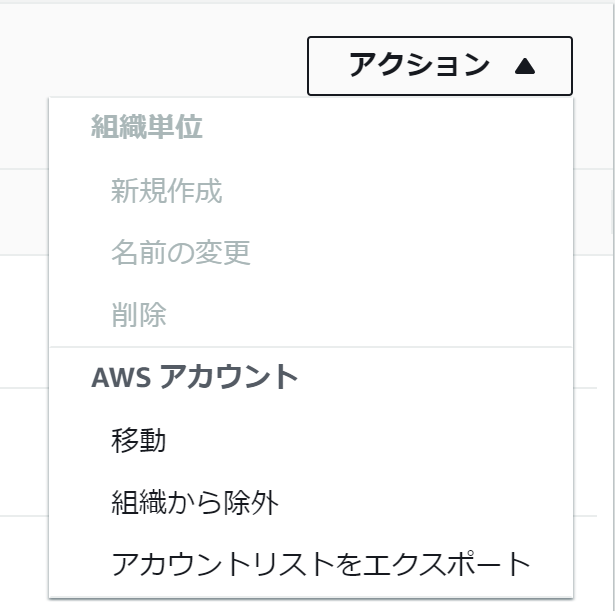
4.「組織からアカウント~を除外しますか?」という画面が表示されるため、「アカウントを除外」をクリックします。


■5.解約対象awsアカウントの解約
手順4まではAWS Organizationsを利用していた場合に必要な手順です。
AWS Organizationsを利用していない、もしくは前述手順4までを実施済みの場合に、awsアカウントを解約するようであれば、本手順を実施いたします。
1.解約対象awsアカウントのルートアカウントでAWS管理コンソールにログインします。
2.画面右上のユーザ名のプルダウンメニューを開き、アカウントを選択します。
![]()
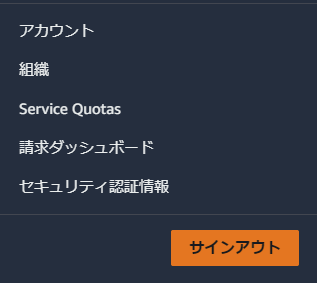
3.画面遷移後のページの下部に以下の箇所があるため、すべてにチェックを入れ、「アカウントの解約」をクリックします。
※念のためですが、アカウントの解約によるいかなる損害、および不利益が発生しても責任は負えません。すべてにおいて自己責任でお願いいたします。
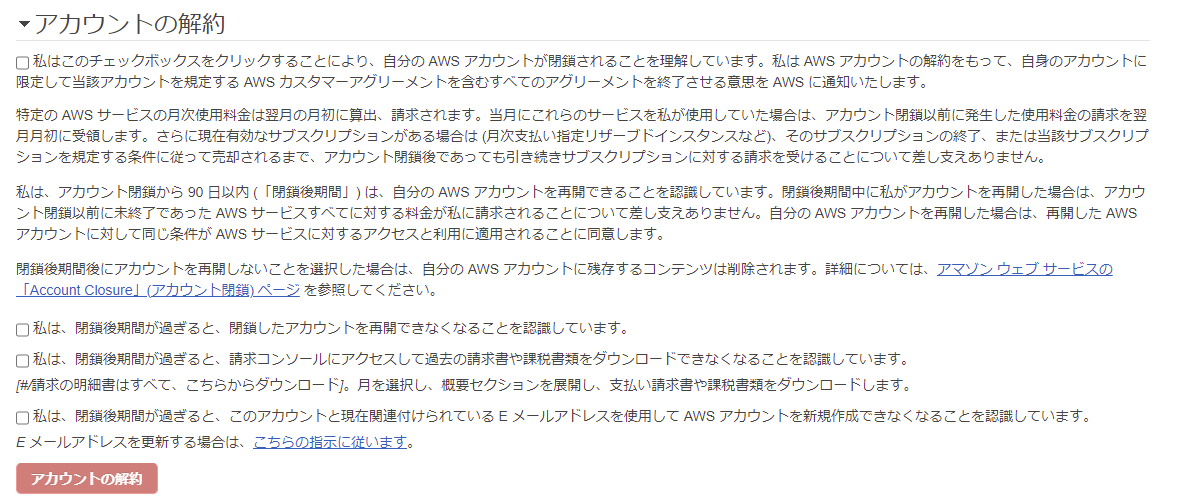
4.確認画面で「アカウントの解約」をクリックします。
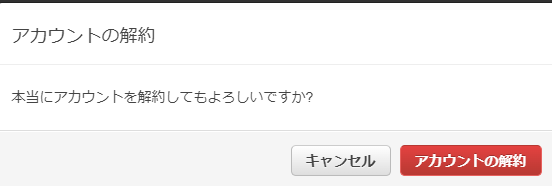
5.AWS管理コンソールの上部に以下のメッセージが表示されることを確認します。
![]()
以上です。